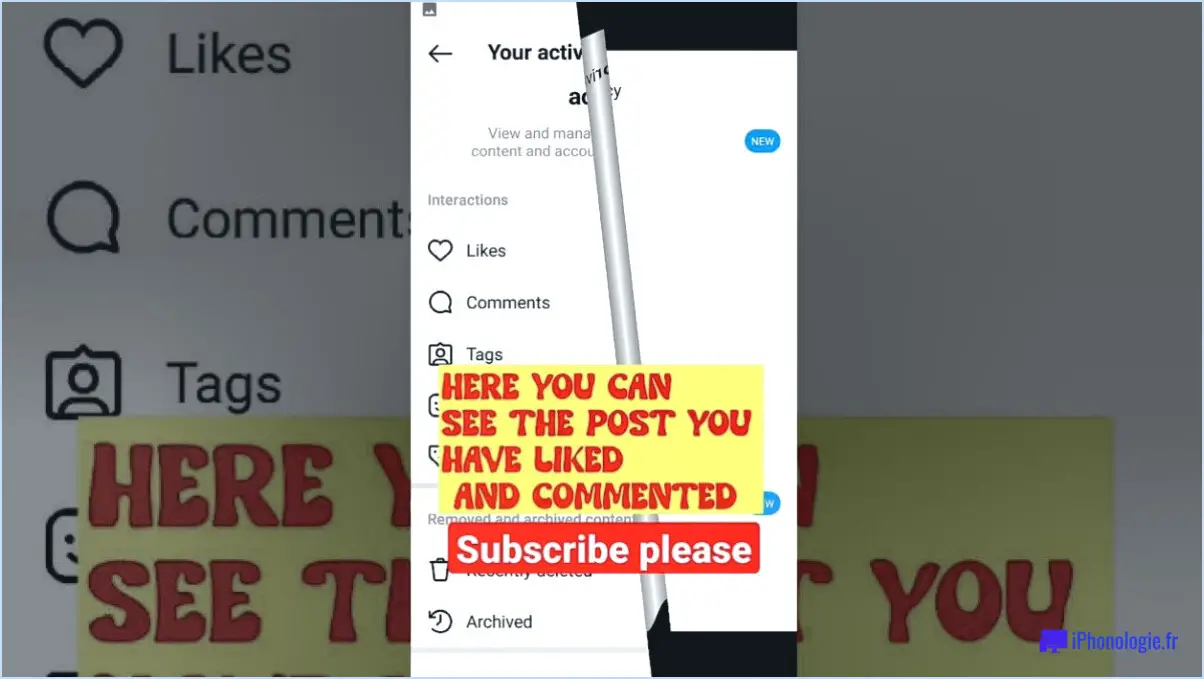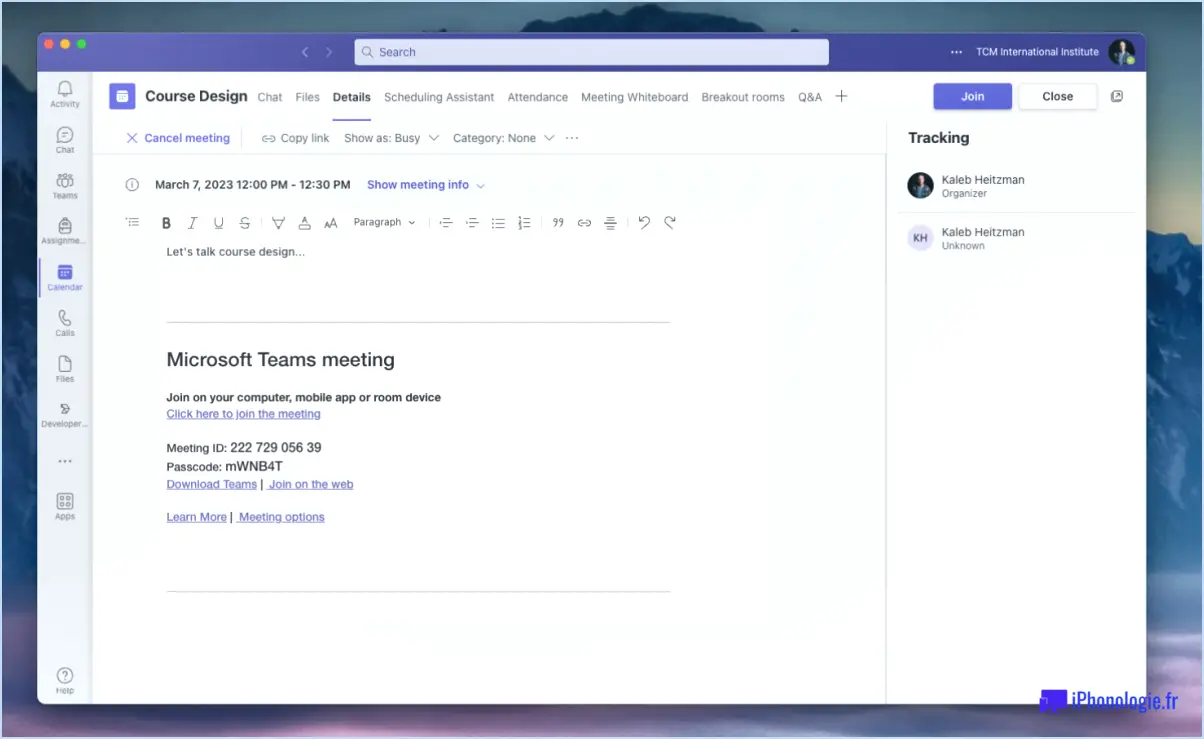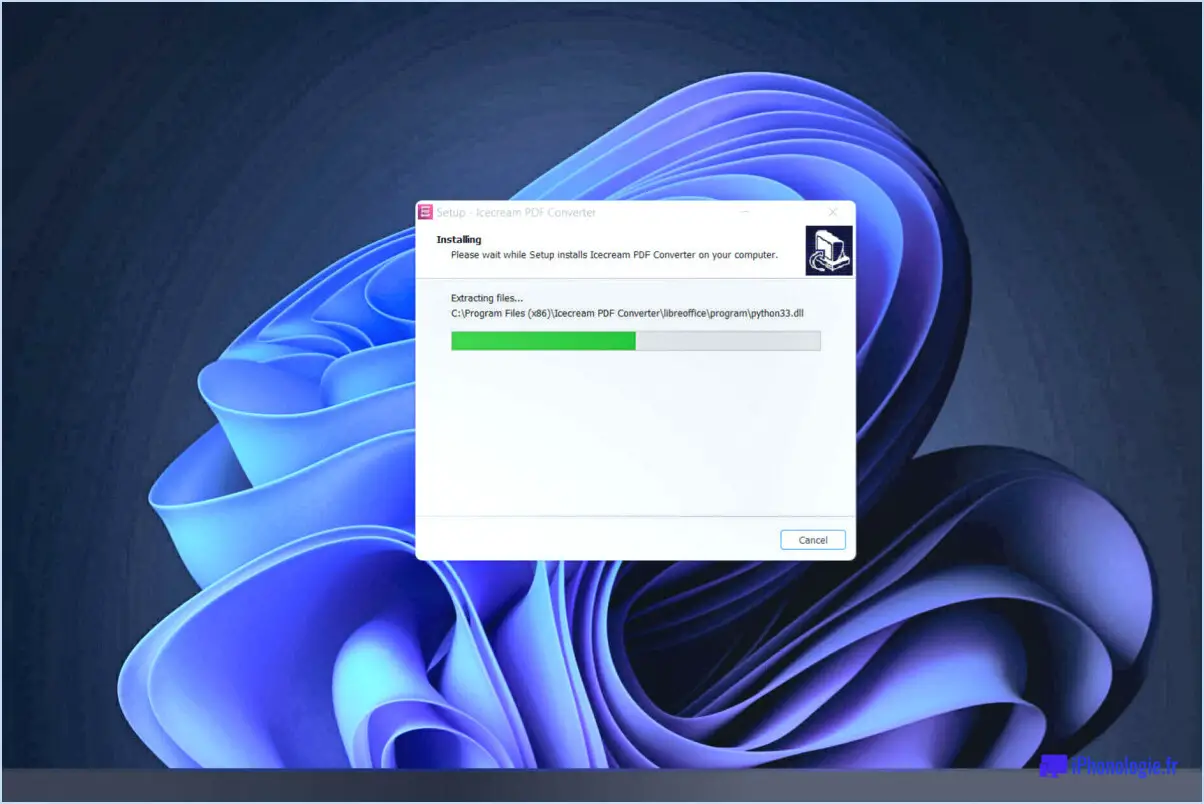Comment rechercher des fichiers volumineux dans windows 10?
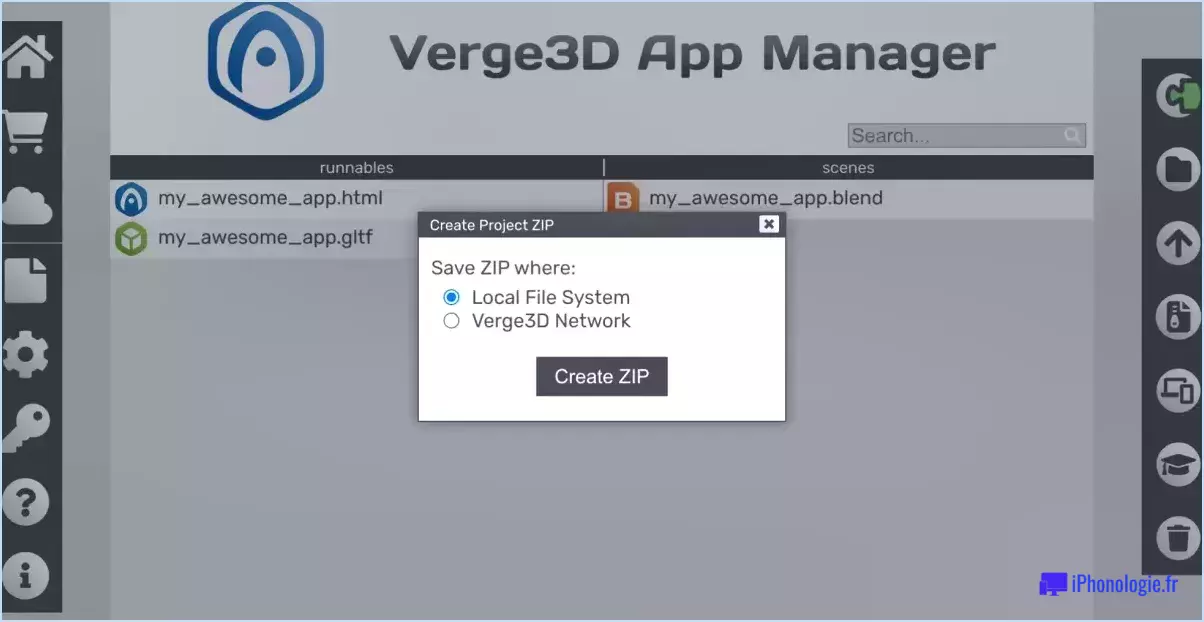
Recherche de fichiers volumineux dans Windows 10 peut être réalisée grâce à quelques méthodes efficaces.
Méthode 1 : utilisation de la barre de recherche de l'explorateur de fichiers
- Ouvrez Explorateur de fichiers en appuyant sur Touche Windows + E sur votre clavier.
- Naviguez jusqu'à l'écran lecteur ou dossier dans lequel vous souhaitez rechercher des fichiers volumineux.
- Dans le lecteur barre de recherche en haut à droite de la fenêtre, tapez
size:giganticet appuyez sur Entrer. Cette commande affichera tous les fichiers dont la taille est supérieure à 128 Mo.
Méthode 2 : utiliser la fonction de recherche de Windows 10
- Cliquez sur le bouton icône de la loupe ou sur boîte de recherche à côté du bouton Démarrer dans la barre des tâches.
- Tapez
size:giganticet appuyez sur Entrer. Ceci affichera tous les fichiers de plus de 128 Mo sur tous les lecteurs et dossiers.
N'oubliez pas que vous pouvez remplacer gigantic par large, hugeou medium pour rechercher des fichiers de tailles différentes. Large correspond aux fichiers dont la taille est comprise entre 16 et 128 Mo, huge correspond aux fichiers dont la taille est comprise entre 128 Mo et 1 Go, et medium correspond aux fichiers dont la taille est comprise entre 1 et 16 Mo.
Comment utiliser la recherche dans l'explorateur de fichiers?
Recherche dans l'explorateur de fichiers est un outil pratique qui permet de localiser rapidement des fichiers. Pour l'utiliser, ouvrez l'explorateur de fichiers en premier lieu. Ensuite, localisez le fichier "Recherche". dans la barre d'outils et cliquez dessus. Cette action activera une boîte de recherche dans laquelle vous pourrez saisir le terme de votre choix. Après avoir saisi votre terme de recherche, il vous suffit de d'appuyer sur la touche Entrée. L'Explorateur de fichiers affichera alors rapidement tous les fichiers dont le nom contient le terme de recherche spécifié, ce qui vous permettra de trouver facilement ce que vous cherchez.
Comment savoir quel dossier prend de la place dans Windows 10?
Windows 10 offre un moyen simple de d'identifier les grands dossiers. Commencez par en cliquant avec le bouton droit de la souris sur le dossier qui vous intéresse. Dans le menu contextuel, sélectionnez Propriétés. Une boîte de dialogue apparaît, affichant divers détails sur le dossier. La boîte de dialogue Taille est celui qui vous intéresse. Il indique l'espace total que le dossier occupe sur votre disque.
Pour obtenir une vue plus détaillée, envisagez d'utiliser un champ outil d'analyse de l'espace disque. Ces outils analysent votre disque dur et fournissent une représentation visuelle de la manière dont l'espace est utilisé. Voici quelques exemples WinDirStat et TreeSize.
Comment se débarrasser des fichiers indésirables sous Windows 10?
Windows 10 propose plusieurs méthodes pour éliminer les fichiers inutiles. Premièrement , L'explorateur de fichiers peut être utilisé pour supprimer manuellement les fichiers inutiles. Deuxièmement, l'outil Nettoyage de disque fournit un processus automatisé pour supprimer les fichiers temporaires, les fichiers système et autres encombrements numériques. Enfin, la fonction Restauration du système peut ramener votre système à un état antérieur, en supprimant efficacement tous les fichiers inutiles créés depuis lors.
Pouvez-vous effectuer une recherche avancée dans l'explorateur Windows?
Absolument, alors que Explorateur Windows ne dispose pas d'une fonction de recherche avancée intégrée, les outils tiers peuvent être utilisés pour améliorer les capacités de recherche. Envisagez d'utiliser un moteur de recherche tel que Google ou Bing pour localiser des fichiers et des dossiers spécifiques sur votre ordinateur. Vous pouvez également utiliser une extension d'explorateur de fichiers telle que FileSearch peut être utilisée pour ajouter des fonctionnalités de recherche supplémentaires à l'explorateur Windows.
Pourquoi la recherche ne fonctionne-t-elle pas dans l'explorateur de fichiers?
Fonctionnalité de recherche dans l'explorateur de fichiers peut ne pas fonctionner pour plusieurs raisons.
- Emplacement du fichier: Le fichier que vous recherchez ne se trouve peut-être pas sur votre ordinateur. Assurez-vous que le fichier est stocké à l'emplacement correct et essayez à nouveau d'utiliser la fonction de recherche.
- État du fichier: Le fichier a pu être déplacé ou supprimé. Si le fichier a été déplacé ou supprimé, la fonction de recherche ne pourra pas le localiser.
Voici les principales raisons pour lesquelles vous pouvez rencontrer des difficultés avec la fonction de recherche dans l'explorateur de fichiers.
Comment savoir ce qui occupe le plus d'espace sur mon ordinateur?
Pour déterminer ce qui occupe le plus d'espace sur votre ordinateur, vous avez plusieurs possibilités. Tout d'abord, vous pouvez utiliser l'outil de gestion du disque de Windows, qui fournit des informations sur la taille et le type des fichiers sur votre disque dur, ainsi que sur l'espace occupé par chaque fichier. Cet outil vous permet d'identifier facilement les fichiers et dossiers les plus volumineux. Vous pouvez également utiliser un analyseur d'espace en ligne gratuit. Ces outils analysent l'espace de stockage de votre ordinateur et présentent une représentation visuelle de l'utilisation de l'espace, ce qui facilite l'identification des coupables qui monopolisent votre espace de stockage.
Pourquoi mon stockage est-il plein après avoir tout supprimé Windows 10?
Il y a quelques raisons pour lesquelles votre stockage Windows 10 peut être plein après avoir tout supprimé.
- Fichiers ou dossiers volumineux dans l'emplacement par défaut (C :): Si vous aviez des fichiers ou des dossiers volumineux stockés dans l'emplacement par défaut, ils peuvent encore occuper de l'espace sur votre disque dur, même après la suppression.
- Fichiers stockés dans l'application Fichiers : Si vous avez utilisé l'application Fichiers pour stocker vos fichiers, il se peut que ces fichiers occupent encore de l'espace sur votre ordinateur.
Pour libérer de l'espace de stockage, vérifiez que l'emplacement par défaut et l'application Fichiers ne contiennent pas d'autres fichiers ou dossiers susceptibles d'occuper de l'espace.